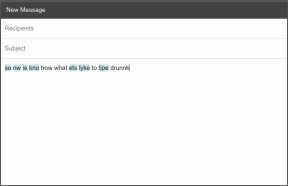Taulujen arkistoinnin purkaminen Pinterestissä
Sekalaista / / December 02, 2021
Tiedämme sen virtuaalisten ilmoitustaulujen luominen on hauskaa, mutta Pinterest-taulun poistaminen on kova askel. Onneksi Pinterest tarjoaa meille vaihtoehdon arkiston muodossa, jonka avulla voit piilottaa taulut yleisöltä. Vaikka ne näkyvät edelleen profiilissasi, et voi tehdä sillä paljon.

Arkiston hyvä puoli on, että sen voi aina palauttaa tai poistaa arkistosta. Ja Pinterestin avulla voit tehdä sen helposti.
Täältä löydät tapoja poistaa Pinterest-taulujen arkistointi mobiilisovelluksissa ja työpöydällä. Mutta ennen sitä ymmärretään, mitä tapahtuu arkistoidulle taululle.
Mitä tapahtuu, kun arkistoit taulun
Kun arkistoit taulun, se katoaa julkisesta profiilistasi. Voit silti käyttää sitä Arkistoidut taulut -osiossa. Pinterest tekee siitä samanlaisen Salaiset laudat. Molemmat ovat kuitenkin erilaisia.
Ensinnäkin voit tallentaa Pin-merkit salaisille tauluille, mutta se ei ole mahdollista arkistoiduilla tauluilla. Pin-koodin tallentamiseksi sinun on poistettava taulun arkisto. Älä hämmenny käyttöliittymästä ja opi ero Pin ja Boardin välillä.

Pinterestin avulla voit lisätä yhteiskäyttäjiä tauluihin. Jos muut yhteiskäyttäjät ovat osa johtokuntaa, jonka olet luonut ja arkistoinut, sitä ei arkistoida heidän puolestaan. He voivat silti tallentaa Pin-merkit siihen.
Lisäksi, kun arkistoit hallituksen, et saa kyseiseen hallitukseen liittyviä suosituksia. Taulun arkistointi ei ole pysyvä vaihe. Voit aina poistaa taulujen arkistoinnin, ja ne alkavat toimia normaalisti.
Näin voit poistaa taulun arkistosta.
Poista taulut arkistosta
Android ja iOS
Huomautus: Kuvakaappaukset on otettu Android-laitteella, ja vaiheet pysyvät samoina myös iPhone-sovelluksessa.
Vaihe 1: Siirry Pinterest-sovelluksessa Tallennettu-välilehdelle. Täältä löydät kaikki taulusi.

Vaihe 2: Vieritä alas luettelon loppuun. Löydät kaikki arkistoidut taulusi täältä. Arkistoiduilla tauluilla on pyöreä musta Arkistoitu-kuvake.
Huomautus: Jos et löydä Boardiasi täältä, sulje Pinterest-sovellus, poista se Viimeaikaisista sovelluksista ja käynnistä se uudelleen.

Vaihe 3: Napauta taulua avataksesi sen. Napsauta seuraavassa näytössä Muokkaa-kuvaketta.

Vaihe 4: Nyt Arkistotaulu-vaihtoehdon sijaan löydät Unarchive board -vaihtoehdon. Napauta sitä. Napauta vahvistusnäytössä Poista arkistosta.


Lautasi poistetaan arkistosta. Voit nyt lisätä siihen Pinsejä.
Työpöytä
Vaihe 1: Avaa Pinterest-verkkosivusto ja siirry profiiliisi. Löydät kaikki taulusi täältä.

Vaihe 2: Vieritä alas alas. Löydät arkistoidut taulut.

Vaihe 3: Vie hiiren osoitin Boardin päälle. Saat kynän muotoisen muokkauskuvakkeen. Klikkaa sitä.

Vaihe 4: Napsauta näkyviin tulevassa Edit Board -ponnahdusikkunassa Poista arkistosta -painiketta.

Mitä tapahtuu, kun poistat taulun
Jos et enää halua nähdä taulua, voit poistaa sen. Voit poistaa taulun avaamalla sen ja napauttamalla (mobiilisovellukset) tai napsauttamalla (PC: ssä) Edit Board -kuvaketta. Valitse sitten ponnahdusikkunasta Poista. Vahvistusponnahdusikkuna tulee näkyviin. Napauta/napsauta Poista.

Taulukon poistaminen on pysyvä vaihe, ja se poistaa myös kaikki nastasi. Lisäksi menetät myös kaikki kyseisen hallituksen seuraajat. Et kuitenkaan menetä niitä käyttäjiä, jotka seuraavat tiliäsi.
Huomaa myös, että poistettuja tauluja ei voi noutaa.
Hallituksen poistamisen sijaan voit tehdä siitä salaisen hallituksen. Näin taulu ei näy julkisessa profiilissasi, ja jos haluat joskus palauttaa sen takaisin, se on helppoa. Lisäksi et menetä myös hallituksen seuraajia.
Bonustemppu: Kuinka yhdistää tauluja
Ennen kuin poistat taulun, voit siirtää osan tai kaikki sen pinneistä toiselle taululle. Toisin sanoen voit yhdistää tauluja Pinterestissä.
Yhdistä taulut PC: llä
Pinterest tarjoaa verkkosivustollaan erillisen yhdistämispainikkeen. Kun käytät sitä, kaikki Pin-pisteesi yhdeltä taululta siirtyvät toiselle.
Toimi näin.
Vaihe 1: Avaa profiilisi. Siirry taululle, jonka Pin-merkit haluat yhdistää toiseen. Napsauta Muokkaa taulua -kuvaketta.

Vaihe 2: Napsauta ponnahdusvalikosta Yhdistä.

Vaihe 3: Sinua pyydetään valitsemaan taulu, johon haluat yhdistää nykyiset Pin-merkit. Valitse taulu ja napsauta Siirrä nastat ja poista taulu.


Huomautus: Menetät poistetun hallituksen seuraajat.
Yhdistä hallitus mobiilisovelluksissa
Kahden taulun yhdistäminen Pinterest-mobiilisovelluksissa ei ole yksinkertainen prosessi, koska et saa omaa painiketta. Sinä pystyt lataa Pins ja lataa ne uudelleen, mutta se on hankalaa.
Natiivivaihtoehto edellyttää, että valitset ja siirrät pinssit manuaalisesti taululta toiselle niiden yhdistämiseksi.
Tässä ovat vaiheet:
Vaihe 1: Käynnistä sovellus ja avaa Board.
Vaihe 2: Napauta yläreunassa olevaa Järjestä-painiketta.

Vaihe 3: Valitse sitten pinssit, jotka haluat siirtää toiselle taululle, napauttamalla niitä. Kun olet valinnut, napauta Seuraava.

Vaihe 4: Valitse taulu tai osasto, johon haluat siirtää ne.

Pidä se turvassa
Taulukon poistamisella on selkeitä haittoja - menetät kyseisen taulun seuraajia ja Pin-pisteitä. Jos et halua, että taulu ei enää näy julkisesti, harkitse Arkistoi-vaihtoehdon käyttöä. Ja sitten voit aina purkaa sen arkistosta tai tarkastella Pinsejä milloin tahansa.
Taulut voivat olla hauska tapa seurata jonkun ideakokoelmaa. Katso kuitenkin meidän tietosuoja- ja turvallisuusvinkkejä Pinterestille turvallisen ja varman kokemuksen takaamiseksi.